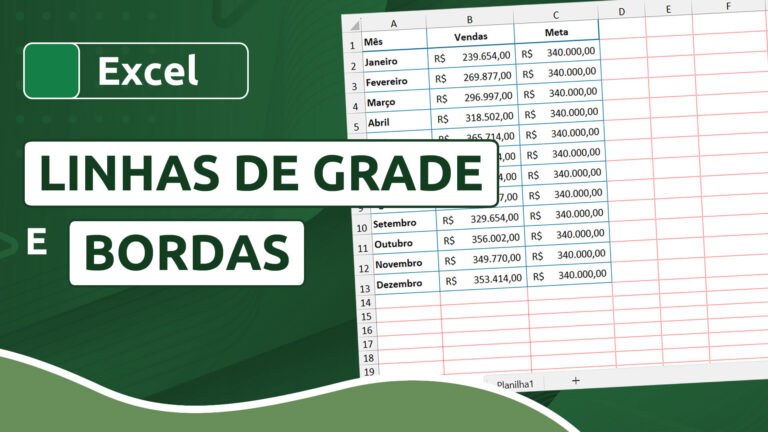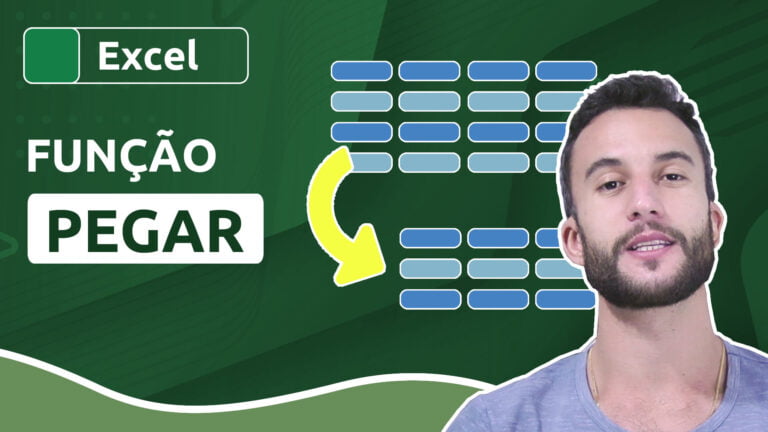Como destacar a data atual automaticamente no Excel
Como destacar a data atual automaticamente no Excel
Através de uma regra simples de formatação condicional, você pode destacar, de forma automática, a data atual em sua matriz de dados no Excel. Como essa regra faz uso da função HOJE, ela sempre será atualizada automaticamente dia após dia.
Vamos agora aprender a destacar datas atuais em células individuais, em linhas inteiras e também em colunas.
Videoaula completa
Download dos arquivos
Você pode baixar os arquivos utilizados no tutorial em vídeo. O arquivo inicial refere-se ao arquivo sem as modificações, ideal para praticar o passo a passo e treinar suas habilidades. O arquivo pronto é o arquivo final, com todas as modificações ensinadas já aplicadas, ideal se você já quiser ter em mãos o resultado.
Para baixar os arquivos, acesse a página de download e clique no botão Baixar.
Versão em texto / ilustrada
Versão do Excel utilizada neste tutorial: Microsoft Excel 365 [versão 2303]
Inscreva-se para receber novos arquivos, aulas, artigos e dicas por e-mail!
Ao se cadastrar, você aceita nossos Termos de Uso e Serviço e nossa Política de Privacidade.
Dicas e informações complementares
- Você pode incrementar o uso da função HOJE com algumas operações matemáticas para destacar datas que dependam do dia de hoje. Por exemplo, ao usar HOJE()+1, a data a ser destacada é a data de amanhã, enquanto HOJE()-7 destaca a data de 7 dias atrás em relação à data de hoje.
- A função HOJE leva em consideração a data atual de seu computador. Caso seu computador esteja configurado com a data errada, a função não funcionará corretamente.